La mayoría de las computadoras modernas con Windows vienen instaladas con controladores Synaptic para el panel táctil. Sin embargo, al acceder a la configuración del mouse, el usuario puede encontrar que la extensión del Panel de control es incompatible con un error de versión del controlador.
Varios usuarios han informado de errores similares en el comunidad de microsoft foro.
Cuando voy al panel de control y accedo a la configuración del mouse, comienza con un cuadro que dice “la extensión del panel de control es incompatible con la versión del controlador”. Luego me permite entrar en el diálogo para jugar con la configuración del mouse.
Si también tiene problemas con este error, aquí hay un par de consejos para solucionar problemas que lo ayudarán a resolver que la extensión del Panel de control es incompatible con el error de versión del controlador en Windows.
¿Cómo soluciono que la extensión del Panel de control no sea compatible con el error de versión del controlador?
1. Actualice el controlador del mouse
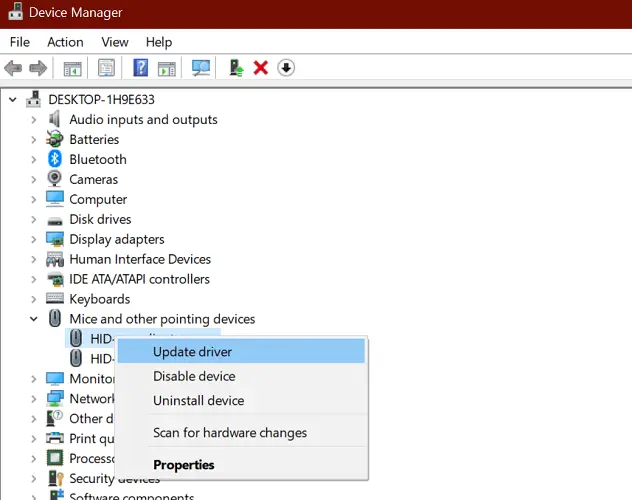
- presione el tecla de Windows en tu teclado.
- Escribe dispositivo y haga clic en Administrador de dispositivos.
- En el Administrador de dispositivos, expanda Ratones y otros dispositivos señaladores.
- Haga clic derecho en su dispositivo y seleccione Actualizar controlador.
- Seleccione Busque automáticamente el software del controlador actualizado opción.
- Espere a que Windows escanee e instale las actualizaciones pendientes para los controladores.
- Después de instalar los controladores, reinicie la computadora. Intente acceder a la configuración del mouse y verifique si hay mejoras.
Actualizar el controlador Synaptic puede ayudarlo a resolver el problema si el error ocurre debido a controladores de mouse incompatibles. Si está utilizando un mouse de otro fabricante de una marca premium, consulte el sitio web del fabricante para obtener actualizaciones de controladores.
2. Renombrar main.cpl
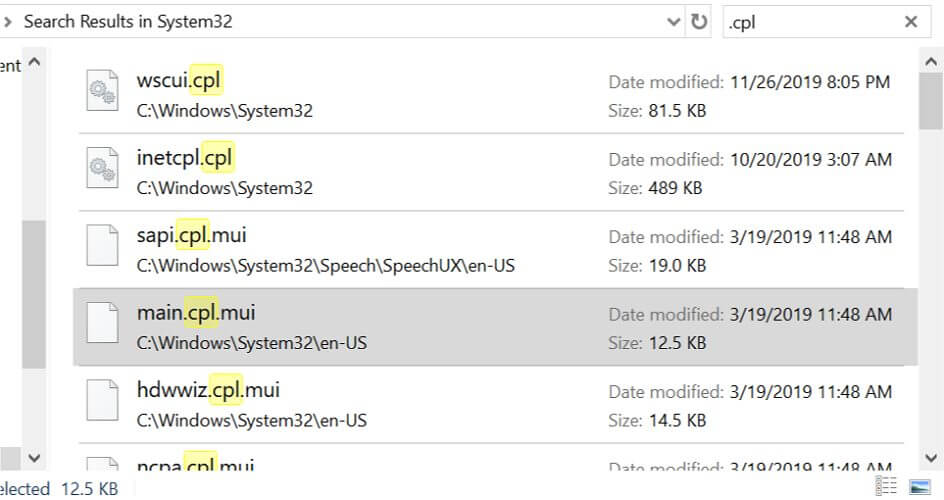
- Abra el Explorador de archivos.
- Navegue a la siguiente ubicación:
C:WindowsSystem32 - En la barra de búsqueda escribe *.cpl.
- Localizar principal.cpl y cambiarle el nombre. Puedes renombrarlo como oldmain.cpl etc
- Una vez renombrado, reinicie la computadora.
- Después del reinicio, intente acceder a la configuración del mouse y verifique si hay mejoras.
3. Vuelva a instalar el controlador de Synaptics
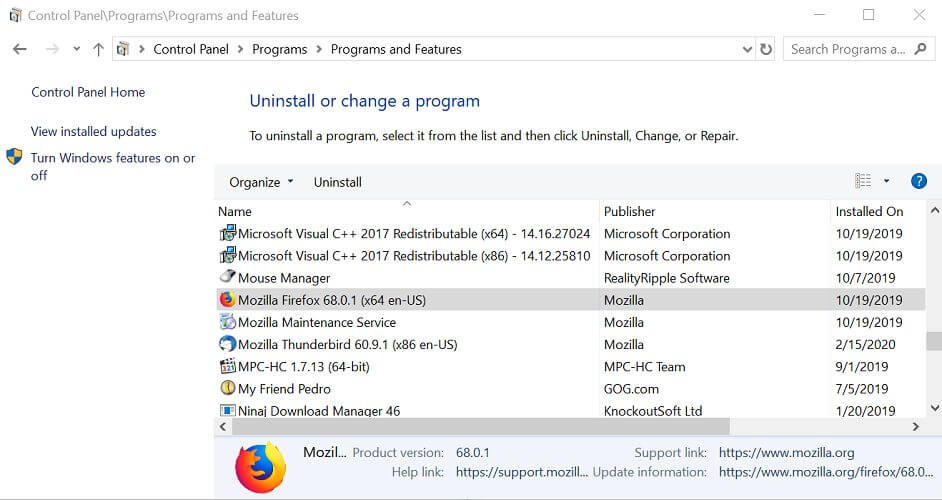
- imprenta Tecla de Windows + R para abrir Ejecutar.
- Escriba control y haga clic está bien.
- En Panel de control, ir Programas > Programas y características.
- Seleccione sináptico controlador de la lista de programas instalados.
- Haga clic en Desinstalar. Hacer clic sí para confirmar la acción.
- Reinicia la computadora.
- Descargue e instale la última versión del controlador Synaptics del fabricante de la computadora portátil.
- Una vez instalado, reinstale la computadora y verifique si hay mejoras.
Reinstalar el controlador Synaptics puede solucionar cualquier problema que pueda ocurrir debido a un controlador dañado.
Si el problema persiste, intente instalar el controlador manualmente desde el Panel de control.
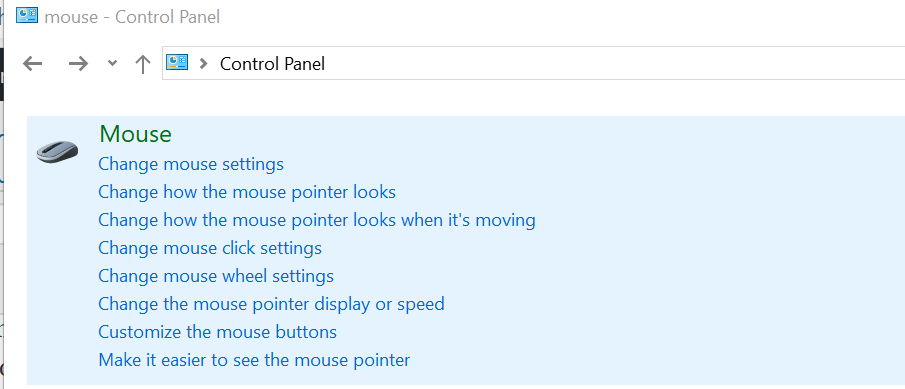
- imprenta Tecla Windows + R.
- Escribe control y haga clic está bien.
- En el Panel de controlescribe Ratón.
- Haga clic en Cambiar la configuración del ratón.
- En la ventana Propiedades del ratón, abra el Hardware pestaña.
- Seleccione su ratón de la lista de dispositivos y haga clic en el Propiedades botón.
- Abre el Conductor pestaña.
- Clickea en el Actualizar controlador botón.
- Seleccione Buscar en mi computadora el software del controlador opción.
- Seleccione el archivo del controlador descargado y haga clic en Abierto.
- Windows instalará el controlador con éxito.
- Reinicie la computadora y compruebe si hay alguna mejora.
¿Qué sucede si el botón Actualizar controlador está atenuado?
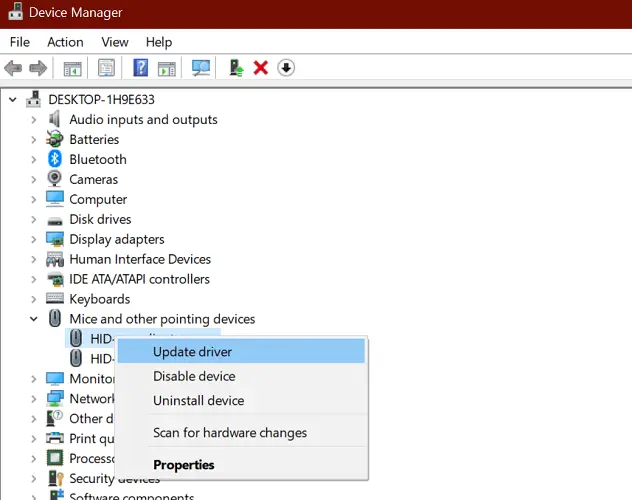
- imprenta Tecla de Windows + Rescribe devmgmt.msc y haga clic está bien.
- En el Administrador de dispositivos, expanda Ratones y otros dispositivos señaladores.
- Haga clic con el botón derecho del mouse y seleccione Actualizar controlador.
- Seleccione Busque en mi computadora el software del controlador.
- Seleccione el archivo del controlador descargado y haga clic en Abierto.
- Reinicie la PC una vez que el controlador se haya instalado correctamente.
4. Ejecute la herramienta Comprobador de archivos del sistema
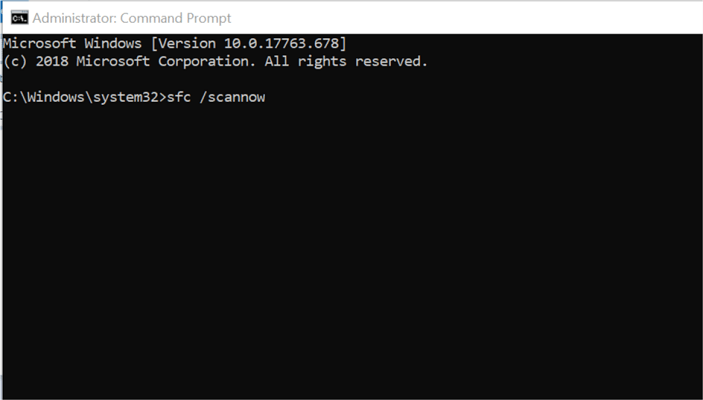
- Escribe cmd en la barra de búsqueda.
- Haga clic derecho en Símbolo del sistema y seleccione Ejecutar como administrador.
- En la ventana del símbolo del sistema, escriba el siguiente comando y presione enter:
sfc /escanear ahora - El Comprobador de archivos del sistema escaneará los archivos del sistema y reparará los archivos defectuosos si es necesario.
- Reinicie la computadora y compruebe si hay alguna mejora.
La extensión del Panel de control es incompatible con el error de versión del controlador que puede ocurrir debido a un controlador dañado o hardware incompatible.
Siga todos los pasos de este artículo uno por uno para resolver el error.


![La unidad de recuperación está llena en Windows 10/11 [Quick Fix] La unidad de recuperación está llena en Windows 10/11 [Quick Fix]](https://auto-surf.ro/wp-content/uploads/1646727124_13_La-unidad-de-recuperacion-esta-llena-en-Windows-1011-Quick-768x768.jpg?v=1646727127)
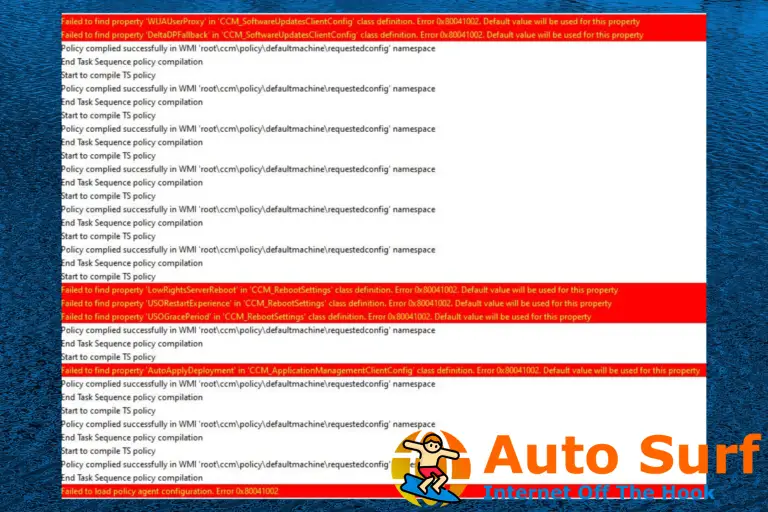
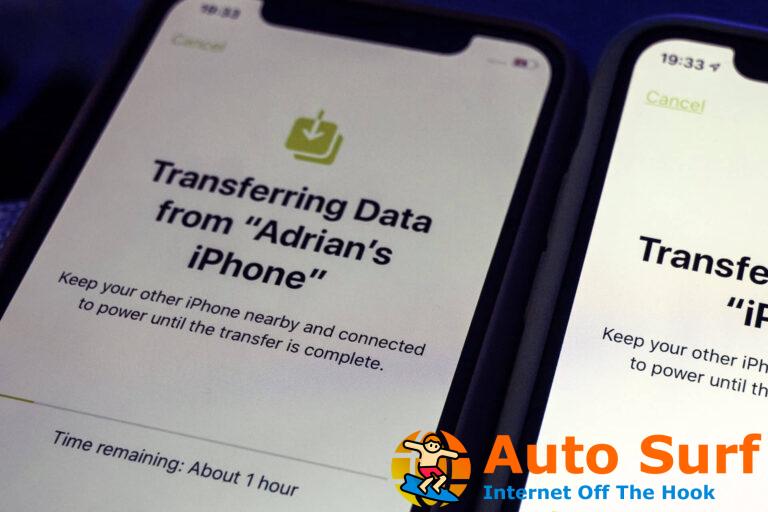
![Microsoft Store: algo sucedió en nuestro error final [FIX] Microsoft Store: algo sucedió en nuestro error final [FIX]](https://auto-surf.ro/wp-content/uploads/1644621317_422_Microsoft-Store-algo-sucedio-en-nuestro-error-final-FIX-768x433.jpg?v=1644621319)

